Flash player ne s'installe pas : que faire dans ce cas ? Connexion et configuration d'Adobe Flash Player dans différents navigateurs
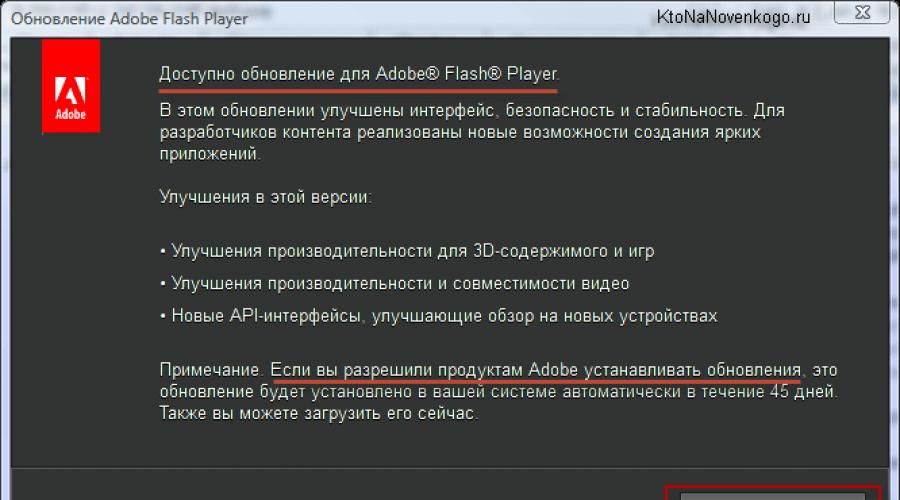
Lire aussi
Bonjour, chers lecteurs du site blog. Probablement peu d’entre vous savent ce qu’est réellement la technologie flash, et aussi ce qu’est pourquoi as-tu besoin d'Adobe Lecteur Flash .
Mais lorsque votre navigateur cesse d'afficher des vidéos ou des jeux, ne lit pas de son et que les menus de certains sites ne répondent en aucune façon à vos actions, alors vous commencez à chercher la raison (ou).
Très probablement, vous comprendrez rapidement que ce même mystérieux Flash Player est peut-être obsolète (ou ne fonctionne tout simplement pas). Pour résoudre le problème, il vous sera conseillé de le mettre à jour ou de le réinstaller complètement (le désinstaller puis le réinstaller).
De plus, la raison peut résider dans les paramètres du plugin Flash Player dans . Cependant, tout cela Mots communs ne sont pas toujours en mesure de conduire à une solution au problème, j'ai donc décidé de m'attarder sur la question plus en détail installation, suppression appropriée, mise à jour et configuration l'idée originale d'Adobe sur votre ordinateur.
Mise à jour de Flash Player : pourquoi est-elle nécessaire ?
Permettez-moi de commencer tout de suite par le fait que dans certains navigateurs, le plugin Flash Player est intégré à la mise à jour du moteur. Tout d'abord, cela s'applique au navigateur Internet Google Chrome, dont nous avons parlé en détail. Cependant, pour une raison quelconque, ce plugin peut y être désactivé. Comment l'activer, lisez ci-dessous.
Module système de lecteur également peut suivre l'apparition de ses propres mises à jour, et vous avez probablement vu cette fenêtre plus d'une fois la prochaine fois que vous allumerez votre ordinateur :

Je recommande fortement de ne pas négliger la possibilité de mises à jour en temps opportun, car elles peuvent également inclure des mises à jour de sécurité. Il est possible que cela sauve votre ordinateur d’une infection. Je viens d'écrire sur l'importance de mettre à jour tous les éléments clés (y compris le lecteur Flash), car les failles de sécurité trouvées y sont rapidement comblées.

Si vous n'avez pas envie d'installer cette extension, mais que vous voulez savoir Avez-vous installé la dernière version de Flash ?, alors il existe un moyen de vérifier auprès des développeurs officiels. Il vous suffit de vous rendre sur cette page et de cliquer sur le bouton « Vérifier maintenant » en haut pour connaître les informations qui vous intéressent :

Cependant, des problèmes inattendus peuvent survenir lors du fonctionnement de Flash dans votre navigateur, lorsque les films ne s'affichent pas, que les jeux ne sont pas joués et que les menus de certains sites ne s'ouvrent pas. Il y a clairement un problème avec le plugin Adobe Flash. Voyons donc comment nous pouvons installer ou mettre à jour Flash Player.
Installer Flash Player et résoudre les problèmes émergents
Dans le cas le plus simple, il vous suffit de vous rendre sur la page officielle d'Adobe Player et de cliquer sur le bouton « Installer » qui s'y trouve :

Si soudainement votre navigateur et votre système d'exploitation ne sont pas détectés correctement, vous pouvez cliquer sur le lien « Vous avez besoin d'un Flash Player pour un autre ordinateur », où vous effectuez les modifications dont vous avez besoin et cliquez sur le bouton « Installer maintenant ». Comme je l'ai mentionné juste au-dessus, dans le cas du navigateur Google, une installation séparée du plugin n'est pas nécessaire, car il est inclus dans le navigateur, mais si vous le souhaitez, vous pouvez toujours installer le module système Adobe® Flash® Player :

Dans la plupart des cas, cela suffira pour l'installation ou la mise à jour, mais parfois des problèmes inattendus surviennent lorsque, même après l'installation du lecteur, la vidéo, l'audio et les jeux ne s'affichent toujours pas dans le navigateur.
Il peut y avoir de nombreuses raisons à cet état de choses, mais la plus efficace et la plus de manière efficace il y aura probablement réinstallation complète de Flash Player. Pour ce faire, vous devrez fermer tous vos navigateurs ouverts, accéder au panneau de configuration de Windows (sous Vista c'est « Démarrer » - « Panneau de configuration » - « Programmes et fonctionnalités ») et désinstaller ce programme (plugin). Après cela, accédez à nouveau au site officiel et installez Adobe Flash Player à partir de zéro. En théorie, certains des problèmes empêchant fonctionnement normal, devra être éliminé.
Comment supprimer toutes les « queues » d’un lecteur Flash ?
Cependant, même après cela, des problèmes peuvent persister. Ensuite, vous devrez supprimer les « queues » du joueur en utilisant un utilitaire de suppression spécialisé développé dans Adobe —
Désinstallez Flash Player. La procédure devrait être approximativement la suivante :
- Téléchargez l'utilitaire de suppression de Flash Player à partir du lien ci-dessus.
- Avant de le démarrer, n'oubliez pas de fermer tous les navigateurs et autres programmes susceptibles d'utiliser la technologie Flash, sinon suppression complète cela pourrait ne pas réussir. Vérifie-les travail possible en arrière-plan (regardez dans le bac).
- Lancez l'utilitaire et suivez ses instructions.
- Une fois le processus de désinstallation terminé, redémarrez votre ordinateur.
Après cela, vous pouvez réinstaller Flash Player à partir du site officiel en utilisant le lien fourni. Comment vérifier sa fonctionnalité ? Eh bien, vous pouvez à nouveau utiliser le test d'Adobe - allez simplement sur cette page et assurez-vous qu'au cinquième point vous regardez une animation sur le thème d'un arbre et de nuages flottant dans le ciel.

Comment activer le plugin Flash Player dans votre navigateur
Lorsque le flash ne fonctionne pas, en plus de la possibilité de supprimer le lecteur du système d'exploitation et de le réinstaller, vous pouvez également rechercher la réponse dans les paramètres du navigateur. Le fait est qu'Adobe Flash Player est installé en tant que plugin, et pour une raison quelconque pour des raisons mystérieuses il peut simplement être dans un état désactivé. C'est assez simple à vérifier. Tout dépend du navigateur que vous utilisez :

Si aucune des méthodes décrites ci-dessus n'apporte de résultats (Flash ne s'affiche pas dans les navigateurs), alors je vous conseille de contacter les développeurs (ou leur forum) pour obtenir de l'aide, en décrivant en détail le problème que vous rencontrez avec Flash Player.
Bonne chance à toi! A bientôt sur les pages du site blog
Vous pouvez regarder plus de vidéos en allant sur");">

Vous pourriez être intéressé
Comment mettre à jour le navigateur Opera, Google Chrome, Mazila, le navigateur Yandex et Internet Explorer  Où pouvez-vous télécharger Photoshop gratuitement - comment l'obtenir et l'activer gratuitement Programme PhotoShop CS2 sur le site officiel d'Adobe Plugin - qu'est-ce que c'est ? en mots simples où vous pouvez le télécharger, comment installer et mettre à jour le plugin Qu'est-ce qu'un flash mob - leurs types et les flash mobs les plus populaires
Où pouvez-vous télécharger Photoshop gratuitement - comment l'obtenir et l'activer gratuitement Programme PhotoShop CS2 sur le site officiel d'Adobe Plugin - qu'est-ce que c'est ? en mots simples où vous pouvez le télécharger, comment installer et mettre à jour le plugin Qu'est-ce qu'un flash mob - leurs types et les flash mobs les plus populaires  WEB - qu'est-ce que le Web 2.0, la recherche sur le Web, le site Web, le navigateur Web, le serveur Web et tout le reste avec le préfixe Web (en ligne)
WEB - qu'est-ce que le Web 2.0, la recherche sur le Web, le site Web, le navigateur Web, le serveur Web et tout le reste avec le préfixe Web (en ligne)  Signets dans le navigateur Yandex, Google Chrome et Fireforce, ainsi que signets virtuels en ligne
Signets dans le navigateur Yandex, Google Chrome et Fireforce, ainsi que signets virtuels en ligne  Anketka.ru - entrée à Espace personnel et les gains sur sondages rémunérés, ainsi que des avis sur le service en ligne Anketka
Anketka.ru - entrée à Espace personnel et les gains sur sondages rémunérés, ainsi que des avis sur le service en ligne Anketka
Le plugin Flash Player est un composant important de tout navigateur Internet. En effet, il est responsable de l'affichage du contenu dynamique sur les pages Web, notamment des vidéos. Il existe des situations où Flash Player ne fonctionne pas dans Opera. Que faire dans une telle situation ?
Redémarrer le plugin
Une façon de résoudre le problème consiste à redémarrer le plugin. Pour ce faire, vous aurez besoin de :
- Navigateur ouvert.
- DANS barre d'adresse entrez opera:plugins .
- Recherchez Shockwave Flash dans la liste.
Après ces étapes, vous devez redémarrer le navigateur. Aussi banal soit-il, mais souvent précisément cette méthode aide à se débarrasser du problème. À propos, vous devez vérifier la disponibilité des derniers pilotes vidéo, car cela peut bloquer le visionnage des vidéos. Ce ne sera donc pas superflu.
Conseil. Dans certaines situations, vous devrez mettre à jour le plugin. Pour ce faire, vous devez vous rendre sur le site officiel des développeurs et télécharger la nouvelle version.
Vider le cache
Si Flash ne fonctionne pas dans Opera, vider le cache aidera peut-être à corriger la situation. Pour ce faire, ouvrez le menu Démarrer.
- Dans le champ de recherche, saisissez %appdata%\Adobe.
- Accédez au dossier qui apparaîtra dans les résultats.
- Recherchez le dossier Flash Player.
- Supprimons-le.
- Ensuite, recherchez %appdata%\Macromedia.
- Nous allons ici et supprimons également Flash Player.
De plus, vous devrez procéder comme suit.
- Ouvrez le Panneau de configuration.
- Dans la section Affichage, définissez les options d'affichage sur Petites icônes.
- Recherchez Flash Player et double-cliquez sur le nom.
- Dans la fenêtre qui s'ouvre, cliquez sur l'onglet Avancé.
- Cliquez sur le bouton Supprimer tout.
Autres moyens de résoudre le problème
Si le lecteur ne fonctionne pas dans Opera, vous devrez peut-être désactiver l'accélération matérielle. Pour ce faire, vous devez ouvrir une page Web avec une vidéo. Faites un clic droit sur la vidéo et sélectionnez Options. Dans la fenêtre qui s'ouvre, décochez la case à côté de l'option permettant d'activer l'accélération matérielle. Après cela, cliquez sur le bouton Fermer.

Dans certains cas, si Flash ne fonctionne pas dans Opera, vous devrez télécharger et installer un nouveau plugin. Adobe Flash Player n'est pas un élément Navigateur Opéra, vous devrez donc l'installer séparément. Si vous rencontrez des problèmes pour charger le plugin, cela peut être dû à une version obsolète du navigateur Internet. Par conséquent, vérifiez d’abord la dernière version sur le site Web du développeur, puis effectuez la même opération avec l’extension. Lors de la réinstallation du plugin, vous devez supprimer l'ancienne version. Fais-le de la manière habituelle Si cela ne fonctionne pas, vous devrez installer un utilitaire supplémentaire.
Attention! Il arrive que l’installation du plugin soit bloquée. programmes antivirus ou pare-feu. Essayez de les désactiver temporairement et essayez de poursuivre le processus d'installation.
Veuillez noter qu'Adobe Flash Player a des exigences spécifiques en matière d'appareil. Il existe des versions pour 32 et 64 bits systèmes d'exploitation. Si vous rencontrez toujours des problèmes pour charger le plugin, vous pouvez essayer de mettre à jour Java. Cela se fait en utilisant le site Web du développeur, entièrement gratuit.
Si aucun des conseils ci-dessus ne vous aide, vous devrez peut-être réinstaller votre navigateur. Pour ce faire, vous devez le supprimer via Programmes - Composants - Installation et suppression. Après ancienne version désinstallé, téléchargé et installé le nouvel Opera. Mais généralement, les conseils donnés aident les utilisateurs à faire face au problème et le lecteur Flash du navigateur commence à fonctionner normalement.
- rien de plus que module supplémentaire pour lire des animations de jeux, des fichiers audio et vidéo créés aux formats .swf, .FLV, .F4V, .SWF, etc. Lorsque des fichiers multimédias avec de telles extensions sont publiés sur Internet, les navigateurs n'ont pas la possibilité de les lire sans tiers. logiciel, donc au lieu du contenu, nous voyons fenêtre grise vous demandant d'installer ou de mettre à jour le lecteur. Même s'il est déjà disponible, diverses erreurs se produisent périodiquement. Essayons de comprendre comment éviter cela.
Configuration d'Adobe Flash Player dans différents navigateurs.
Un problème très courant : chaque fois que vous essayez d'ouvrir une vidéo ou un jeu, le message « Cliquez ici pour lancer Adobe Flash Player » apparaît. Quel que soit le serveur Web que vous utilisez, par défaut, il ne permettra pas au plugin de s'exécuter sans votre autorisation, c'est pourquoi Adobe Flash Player ne se lance pas automatiquement immédiatement. Nous décrirons ci-dessous comment rendre cette fonction disponible. Si Flash Player fonctionnait tout seul, puis s'arrêtait soudainement de démarrer, la raison est probablement qu'il est temps de le mettre à jour ou de mettre à jour le navigateur Web. Si vous souhaitez visualiser le contenu immédiatement, il n'y a plus qu'à lancer le plugin manuellement puis passer par les paramètres.
Configuration de Flash Player pour qu'il se lance automatiquement pour Google Chrome
Avant d'activer Flash Player dans Google Chrome, vous devez télécharger le module depuis le site officiel, cliquer dessus et attendre la fin de l'installation. Alors faites ceci :
- Ouvrez Google Chrome, saisissez « chrome://plugins » (sans les guillemets) dans la barre de recherche et appuyez sur Entrée.
- Recherchez Flash Player dans la liste et cliquez sur « Activer », et acceptez également la suggestion « Toujours exécuter ».

Désormais, le plugin fonctionnera sans votre participation dès qu'il reconnaîtra le contenu Flash dans Google Chrome. Vérifiez si tout fonctionne correctement. Si non, alors :

Configuration de Flash Player pour qu'il se lance automatiquement pour Mozilla Firefox
Voyons maintenant comment activer le Flash Player installé dans Mozilla. Généralement, ce navigateur vous demande de télécharger Shockwave Flash. Il s'agit presque du même programme et appartient même à la même entreprise, mais il présente un certain nombre d'avantages (cependant, pour l'utilisateur moyen, cela est à peine perceptible).
- Ouvrez votre navigateur et trouvez un bouton dans le coin supérieur avec trois Rayures horizontales- "Menu."
- Cliquez maintenant sur « Modules complémentaires » – « Shockwave Flash » – « Toujours activer ».

Après avoir activé Flash Player dans Mozilla Firefox, préparez-vous au fait qu'après un certain temps, un crash peut se produire et un message concernant l'effondrement d'éléments apparaîtra - cela arrive souvent avec ce navigateur Web. Dans ce cas, vous devrez mettre à jour le plugin. Des problèmes de démarrage surviennent également lorsque :
- virus (analysez votre ordinateur en mode analyse approfondie à l'aide d'un antivirus ou d'un utilitaire spécial, bloquez toutes les menaces, redémarrez le système) ;
- cache (dans la recherche « Windows », nous recherchons « %appdata%\Adobe » (sans les guillemets), un dossier du même nom apparaîtra, et dedans un autre intitulé « Flash Player » - supprimez tout ce qui s'y trouve ; répétez la même chose sur demande "%appdata%\Macromedia");
- paramètres perdus (« Panneau de configuration » – « Tous les éléments » – « Flash Player » – « Avancé » – « Tout supprimer »).
- fonctions d'accélération (ouvrez une vidéo dans le navigateur et faites un clic droit dessus, cliquez sur « Options », décochez la fonction « Accélération matérielle ») ;
- corruption du navigateur (désinstaller Mozilla de manière standard, puis ouvrez le lecteur "C" et recherchez les dossiers "Program Files" et "ProgramData", et dedans - "Firefox" et nettoyez-les. Effectuez la même procédure en suivant le chemin C/Utilisateurs/Nom de votre système/AppData/Local/Firefox et C/Utilisateurs/Nom de votre système/AppData/Roaming/Firefox);
- perturbations dans le fonctionnement du système (il peut soit être restauré, si vous vous souvenez du début des problèmes, soit remplacé).
Configuration de Flash Player pour qu'il se lance automatiquement pour Opera
Vous pouvez activer ou désactiver Flash Player dans Opera dans la section plugins. Pour cela, tapez dans la recherche celle déjà familière : « chrome://plugins ».
- Sélectionnez celui dont vous avez besoin, cliquez sur « Activer ».
- En haut à gauche, cliquez sur « Menu » – « Paramètres » – « Sites » – « Plugins » – « Exécuter tout le contenu ».
Vérifiez si le contenu est en cours de lecture. Sinon, il est fort probable qu'Opera ait activé le mode turbo. Il accélère le chargement si la connexion est lente, mais bloque Flash Player. Ouvrez le menu et décochez la case à côté. S'il n'y a toujours pas de résultat, la raison peut être :
- deux versions installées les plugins qui interfèrent les uns avec les autres (allez dans la section « Plugins » – « Afficher les détails » – désactivez NPAPI et quittez PPAPI) ;
- «Accélération matérielle» (il est écrit ci-dessus comment la désactiver);
- cache accumulé (supprimé comme décrit dans le cas de Mozilla).
Configuration du lancement automatique de Flash Player pour le navigateur Yandex
Flash Player dans le navigateur Yandex est activé en utilisant la même méthode que dans Google Chrome. Faites une requête de recherche : « chrome://plugins » et vous serez redirigé vers une page avec une liste de plugins. Recherchez l'icône rouge du lecteur et cliquez sur « Activer » et « Toujours exécuter ».

Vérifiez la fonctionnalité du module. Les raisons pour lesquelles il ne démarre pas sont les mêmes que dans les navigateurs mentionnés ci-dessus et peuvent être éliminées en utilisant les mêmes méthodes.
CONSEIL. Adobe Flash Player est un logiciel assez problématique : ses composants sont sensibles aux virus et Spyware, il y a eu des cas où des attaquants ont accédé à une webcam et à des données personnelles via celle-ci. Certains navigateurs ont même temporairement bloqué Flash Player, ce qui a dérouté les utilisateurs et créé de nombreux désagréments, et les développeurs d'Adobe ont dû résoudre de toute urgence tous les problèmes.
Récemment, la technologie HTML5 est apparue, grâce à laquelle il sera possible d'éviter d'installer des plugins supplémentaires et de s'en passer caractéristiques standards serveur Web lors de l’exécution de contenu multimédia. Ils promettent d'introduire le nouveau produit partout d'ici 2020 et Adobe clôturera le projet Flash Player.
Un beau jour, j'allume l'ordinateur et j'ouvre Google Chrome votre site préféré avec une série TV ou un jeu par navigateur, vous constatez que la vidéo ne se charge pas et que le jeu ne démarre pas. Très probablement, vous rencontrez des problèmes avec le plugin Flash Player, qui est un développement tiers d'Adobe. Il se trouve que presque tous les sites sur Internet en ont besoin pour fonctionner correctement et afficher des informations. Bien que Google mène une politique active visant à évincer le « Flash Player » dangereux et gourmand en ressources et à remplacer ses fonctions par HTML 5. Il est intéressant de noter que, malgré l'aversion de Google pour Adobe Flash Player, des problèmes avec celui-ci dans le navigateur Chrome sont assez rare . Nous considérerons le cas où un tel composant dont nous avons besoin est encore "recouvert d'un bassin en cuivre".
Cela ressemble à ceci :
Le navigateur vous indique qu'il n'a pas pu charger le plugin
La première étape consiste à vérifier la version de Chrome, car Adobe Flash Player est mis à jour avec. Et si votre navigateur est mis à jour vers dernière version, le plus souvent, il ne devrait y avoir aucun problème avec le plugin. Pour cela, ouvrez « Paramétrage et gestion de Google Chrome », puis « Aide » et « À propos » Navigateur Google Chrome".

Vous devez faire attention à la ligne « Version ». Si l'indicateur de téléchargement tourne en dessous, votre navigateur a lancé la procédure de recherche et d'installation des mises à jour.

Cela vaut la peine d'attendre qu'il soit mis à jour et de le redémarrer si nécessaire.

Après le redémarrage, l'onglet À propos devrait ressembler à ceci

Ce message signifie que tout va bien avec votre navigateur. Si, après cela, Flash Player ne fonctionne pas pour vous, le problème est plus profond.
L'étape suivante consiste à vérifier si le plugin est présent. Pour cela, saisissez dans la barre de recherche : chrome://plugins.
Si vous voyez que l'entrée pour Adobe Flash Player est présente et mise en surbrillance gris, cela signifie que le plugin est disponible, mais il est désactivé. Cliquez simplement sur « Activer » et redémarrez votre navigateur pour être en sécurité.

Il se peut qu'après toutes vos actions, votre jeu préféré sur le réseau social vous envoie un message du type :


Disons que vous n'avez pas de chance et que Flash Player ne s'allume toujours pas. Cela signifie que nous mettrons à jour le composant manuellement. Tapez dans la barre de recherche : chrome://components.

Recherchez l'entrée « pepper_flash » et cliquez sur le bouton « Rechercher les mises à jour ». Redémarrez le navigateur.
Si aucune des solutions ci-dessus n'a aidé
Au final, cela vaut la peine de se poser la question : « Le module Adobe Flash Player est-il même présent à la bonne adresse ? Pour répondre à cette question, tapez à nouveau dans la barre de recherche : chrome://plugins et cliquez sur « Plus de détails ».

Regardons les propriétés étendues du plugin.

Copiez le chemin d'emplacement du fichier dll

Et via l'Explorateur, nous regardons s'il existe un fichier « pepflashplayer.dll » à l'adresse spécifiée.

S'il est manquant, cela signifie que Google Chrome essaie de charger un module depuis un endroit où il n'existe pas. Naturellement, rien ne marche pour lui. Il y a 2 façons de sortir de cette situation :
- Essayez d'insérer manuellement le fichier "pepflashplayer.dll" dans le dossier souhaité, en le prenant à partir d'une instance en cours d'exécution de Google Chrome.
- Supprimez tout le dossier PepperFlash. Après le redémarrage, le navigateur ajustera les paramètres ou téléchargera la version actuelle du plugin depuis Internet.
Ce dernière option aidera à résoudre le problème du dysfonctionnement de Flash Player.
Regarder des vidéos sur Internet est presque la fonction la plus populaire d’Internet. En regardant des films, des vidéos, des clips de vos artistes préférés, nous rencontrons tout cela chaque jour sur Internet.
Mais il arrive souvent que l'on moment merveilleux la vidéo cesse de fonctionner. Lorsque j'essaye de l'allumer, un carré noir apparaît et c'est tout. Dans ce cas, le lecteur Flash chargé de lire la vidéo dans le navigateur est installé sur l'ordinateur.
Vous trouverez une solution à ce problème dans cet article.
Raisons pour lesquelles la vidéo ne fonctionne pas sur Internet
Nous allons maintenant décrire une liste de tous raisons possibles, pour lesquelles les vidéos sur Internet ne peuvent pas être lues :
- Flash Player manquant ou obsolète ;
- Un navigateur obsolète via lequel vous essayez de regarder la vidéo ;
- JavaScript désactivé dans les paramètres du navigateur ;
- Problèmes sur le site lui-même à partir duquel vous essayez de regarder la vidéo ;
- Très faible vitesse L'Internet.
Nous allons maintenant analyser chaque option plus en détail et vous expliquer comment y remédier.
Lecteur Flash
Malgré le fait que Flash Player soit installé sur votre ordinateur, la première chose à faire dans une telle situation est d'essayer de le réinstaller. Autrement dit, téléchargez et réinstallez simplement. Plus de détails sur la façon de procéder sont écrits.
Installation/mise à jour de Flash Player
Navigateur obsolète
De plus, la raison pour laquelle la vidéo ne fonctionne pas sur Internet est souvent un navigateur obsolète. Par conséquent, après avoir mis à jour Flash Player, nous vous recommandons de mettre à jour votre navigateur. C'est facile à faire. il vous suffit de vous rendre sur le site officiel du navigateur (opera.com, google.com, mozilla.org), de télécharger le package d'installation et de l'installer. Le navigateur sera automatiquement mis à jour avec tous les signets et mots de passe enregistrés.

Installer/mettre à jour un navigateur en utilisant l'exemple du navigateur Yandex
Si la mise à jour ne résout pas le problème, essayez simplement d'installer un autre navigateur, par exemple, et activez la vidéo qu'il contient.
JavaScript désactivé
L'étape suivante consiste à cocher l'option responsable du fonctionnement de JavaScript. Pour ce faire, vous devez accéder aux paramètres de votre navigateur et trouver quelque chose comme ceci :

Activation de javaScript dans le navigateur Yandex
Il doit être allumé.
Problèmes sur le site et faible vitesse de connexion Internet
Ces deux points sont très faciles à vérifier. Pour consulter le site, il vous suffit d'essayer d'allumer la vidéo sur quelques autres, et en ce qui concerne la vitesse d'Internet, une description de la façon de la vérifier peut être trouvée.

Résultats de mesure de la vitesse Internet sur le site speedtest.net/
Les chiffres de réception finaux doivent être d'au moins 1 Mb/s.